YouTube es la plataforma de referencia de todos para ver todo tipo de videos. Además, porque funciona perfectamente en navegadores web y aplicaciones nativas. Sin embargo, es posible que se encuentre con excepciones de vez en cuando. Uno de esos problemas es que los usuarios obtienen un error de pantalla negra en Youtube donde el video no se carga.
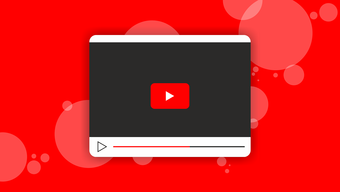
El problema de la pantalla negra puede ocurrir debido a varias razones que van desde problemas del navegador hasta problemas de conexión de red . Y si la actualización habitual de la página o el reinicio del navegador no funciona para usted, aquí hay algunas formas de resolver el error de pantalla negra en youtube.
1. Cerrar sesión en YouTube
Varios usuarios han notado que el problema de la pantalla negra en YouTube solo ocurre cuando intenta cargar un video mientras está conectado. Por lo tanto, puede intentar cerrar sesión en YouTube y ver si se resuelve el problema de la pantalla negra.
Para cerrar sesión en YouTube, toque el icono de perfil en la esquina superior derecha y seleccione la opción Cerrar sesión.
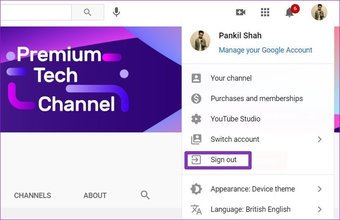
Como alternativa, también puedes intentar abrir YouTube en una ventana de incógnito. Si cerrar sesión no funciona, puede pasar a las otras soluciones a continuación.
2. Verifique su conexión a Internet
A veces, Internet lento o altas tasas de ping pueden llevar al problema de la pantalla negra ya que la página no se cargará o solo se cargará con elementos parciales. Puede probar la velocidad de su conexión a Internet para asegurarse de que todo esté en orden.
3. Actualice el navegador
¿Ha actualizado su navegador por un tiempo? Si no es así, entonces es una buena idea para su navegador y deshacerse de los problemas subyacentes. Eso también puede ayudar potencialmente a mejorar la experiencia de YouTube.
4. Borrar caché y cookies
El caché del navegador y las cookies también pueden entrar en conflicto con el rendimiento del navegador a veces, lo que en última instancia causa problemas como Youtube mostrando una pantalla negra o YouTube no funciona .
Puede borrar la caché y las cookies del navegador para Evite estos problemas. Tenga la seguridad de que eliminar la caché y las cookies en un navegador es seguro y no afectará sus datos guardados (marcadores, contraseñas guardadas, etc.). Así que no hay nada de malo en intentarlo.
5. Inhabilitar extensiones
Ya sea que esté usando una extensión para bloquear anuncios, traducir subtítulos de YouTube , o administrar contraseñas, estas extensiones de terceros pueden interferir con la reproducción de YouTube, provocando que aparezca una pantalla negra. Puede intentar deshabilitar o eliminar extensiones de forma permanente para ver si eso resuelve el problema.
Si deshabilitar todas las extensiones funciona, puede intentar alternar las extensiones una por una para encontrar cuál estaba causando el problema.
6. Deshabilitar la aceleración de hardware
Cuando la aceleración de hardware está habilitada, algunas tareas se asignan a su GPU en lugar de a la CPU para mejorar la salida visual del navegador y el rendimiento general. Por otro lado, también puede crear problemas como que YouTube no funcione correctamente o problemas de pantalla negra en Chrome.
Para deshabilitar la aceleración de hardware en Chrome, haga clic en el menú de tres puntos para abrir Configuración. Ahora desplácese hacia abajo para ir a la configuración avanzada. En Sistema, busque y desactive la opción”Usar aceleración de hardware cuando esté disponible”.
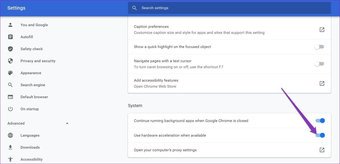
De manera similar, puede hacer esto para cualquier otro navegador que esté utilizando. Tenga en cuenta que su navegador debe reiniciarse para que los cambios surtan efecto. Después de reiniciar, verifique si YouTube funciona normalmente.
7. Vaciar la caché de DNS
La caché de DNS contiene información sobre visitas anteriores a sitios web y dominios de Internet. Si bien estos datos están destinados a cargar páginas web más rápido, también pueden corromperse cuando se insertan nombres de dominio o direcciones IP no autorizados. Afortunadamente, puede eliminar la caché de DNS en unos simples pasos para volver a la normalidad.
Paso 1: Abra el menú Inicio y escriba cmd . Seleccione”Ejecutar como administrador”para abrir el símbolo del sistema con derechos de administrador.
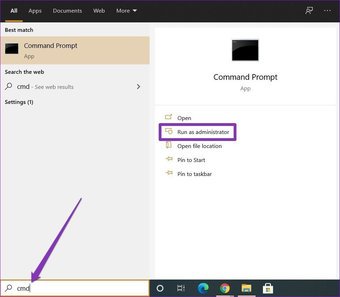
Paso 2: Escriba el comando mencionado a continuación y presione Enter.
ipconfig/flushdns

Una vez que el proceso haya finalizado, verá un mensaje que dice’Se eliminó correctamente la caché de resolución de DNS’.
8. Borrar caché de la aplicación
Los usuarios de Android pueden intentar reiniciar la aplicación de YouTube o su teléfono para ver si se resuelve el problema. De lo contrario, puede intentar eliminar los archivos de caché almacenados para la aplicación de YouTube. A continuación, le indicamos cómo.
Paso 1: abra el menú Configuración en su Android y vaya a Aplicaciones y notificaciones. Encuentra YouTube desplazándote hacia abajo o usando la herramienta de búsqueda en la parte superior.
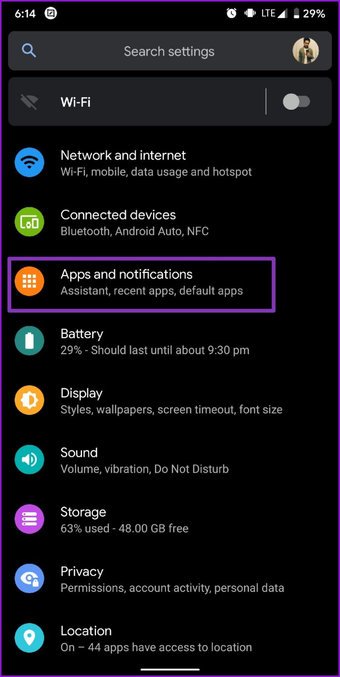
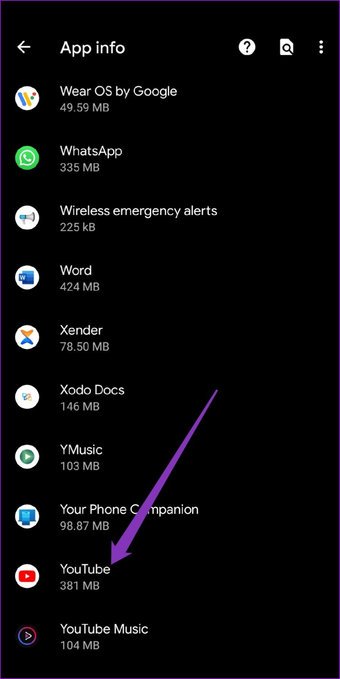
Paso 2: toca Almacenamiento y caché. Luego toque el botón Borrar caché.
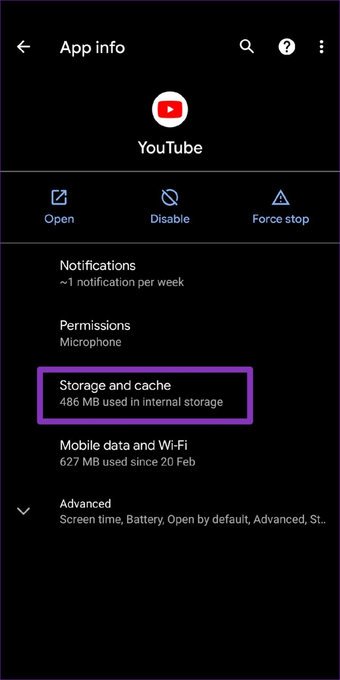
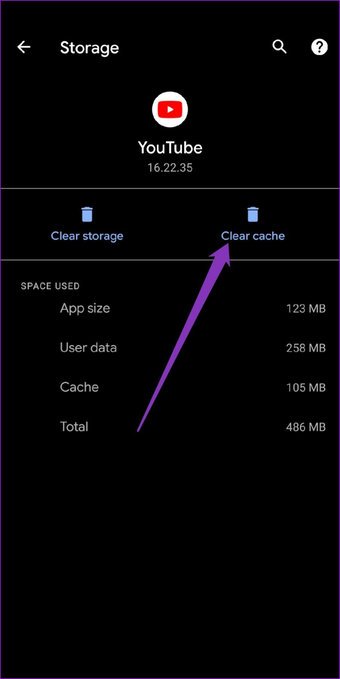
Ahora regrese a la aplicación para ver si YouTube está funcionando bien.
9. Reinstale la aplicación
Si el borrado de la caché no se archiva, la última opción es reinstalar la aplicación en el teléfono. Para hacerlo, dirígete a Play Store o App Store y busca YouTube. Desinstale la aplicación primero y luego instálela nuevamente.
Reinstalar la aplicación lo ayuda a comenzar de cero y deshacerse de los archivos o datos corruptos asociados con la aplicación.
Fun Unlimited
Con suerte, uno de los métodos mencionados anteriormente funcionó para usted. Después de aplicar uno de ellos, los videos de YouTube deberían ejecutarse en poco tiempo. También puede personalizar su experiencia de YouTube con estos interesantes consejos y trucos.
El artículo anterior puede contener enlaces de afiliados que ayudan a respaldar a Guiding Tech. Sin embargo, no afecta nuestra integridad editorial. El contenido sigue siendo imparcial y auténtico.